基本信息
作者: 曹小震
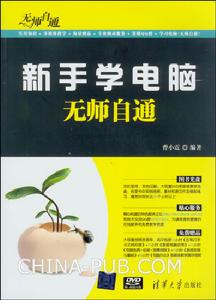
出版社:清華大學出版社
ISBN:9787302260509
上架時間:2012-1-9
出版日期:2012 年1月
開本:16開
頁碼:286
版次:1-1
所屬分類: 計算機
編輯推薦
實用知識+多媒體教學+海量贈品+專業網站服務+答疑QQ群=學習電腦·無師自通
內容簡介
《新手學電腦無師自通》是《無師自通》系列叢書之一,全書以通俗易懂的語言、翔實生動的實例,全面介紹了新手學電腦的基本操作方法。全書共分15章,內容涵蓋了電腦的基礎知識,windows 7基礎操作,電腦打字的方法,檔案資源管理,windows 7個性化設定,windows 7的常用附屬檔案,電腦的軟硬體管理,電腦常備工具軟體,文檔處理軟體word 2010,電子表格處理軟體excel 2010,internet使用基礎,網路即時通信和網路生活體驗,電腦安全防護等。
《新手學電腦無師自通》採用圖文並茂的方式,使讀者能夠輕鬆上手,無師自通。全書雙欄緊排,雙色印刷,同時配以製作精良的多媒體互動教學光碟,方便讀者擴展學習。此外,附贈的dvd光碟中除了包含20小時與圖書內容同步的視頻教學錄像外,還免費贈送了4~5套與本書內容相關的多媒體教學演示視頻。
《新手學電腦無師自通》面向電腦初學者,是廣大初級、中級、家庭電腦用戶,以及不同年齡階段電腦愛好者的首選參考書。
目錄
《新手學電腦無師自通》
第1章 與電腦第一次親密接觸
1.1 電腦用處大 2
1.1.1 學習更方便 2
1.1.2 工作更輕鬆 2
1.1.3 通信更及時 2
1.1.4 遊戲更帶勁 2
1.1.5 視聽更美妙 2
1.1.6 查詢信息更便捷 3
1.1.7 網路生活更愜意 3
1.2 認識電腦的組成元素 3
1.2.1 電腦的主體——硬體 3
1.2.2 電腦的靈魂——軟體 6
1.2.3 電腦的好朋友——常用外設 7
1.2.4 外接設備與主機的連線方法 8
1.3 操作電腦前的必備常識 9
1.3.1 認識作業系統 9
1.3.2 電腦的啟動 9
1.3.3 電腦的關閉 10
1.3.4 當機了怎么辦 10
.1.4 認識電腦的指揮棒——滑鼠 10
1.4.1 正確把握滑鼠的方法 10
1.4.2 認識滑鼠指針的形狀 11
1.4.3 滑鼠的常用基本操作 11
1.5 認識電腦的輸入工具——鍵盤 12
1.5.1 鍵盤的組成 12
1.5.2 鍵盤按鍵的功能 13
1.5.3 正確的鍵盤操作姿勢 14
1.5.4 十指的完美分工 14
1.5.5 精確擊鍵的要點 15
1.6 專家指點 15
第2章 開啟windows 7精彩之旅
2.1 最直觀的視覺體驗——windows 7的桌面 18
2.1.1 windows 7的桌面圖示 18
2.1.2 添加系統圖示 19
2.1.3 添加其他捷徑圖示 19
2.1.4 排列桌面圖示 19
2.1.5 為桌面圖示重命名 20
2.1.6 刪除桌面圖示 20
2.2 中央控制區域——【開始】選單 20
2.2.1 【開始】選單的組成 20
2.2.2 所有程式列表 21
2.2.3 【搜尋】文本框 21
2.2.4 自定義【開始】選單 21
2.3 忠實助手——超級系統列 22
2.3.1 認識系統列 22
2.3.2 系統列圖示靈活排序 23
2.3.3 任務進度監視 23
2.3.4 顯示桌面 23
2.4 人機溝通的橋樑——windows的視窗 23
2.4.1 視窗的組成元素 23
2.4.2 視窗同步預覽和切換 24
2.4.3 視窗的最大化、最小化和還原 24
2.4.4 多個視窗的排列 25
2.5 人機互動界面——windows的對話框 25
2.5.1 對話框的組成元素 25
2.5.2 對話框的基本操作 27
2.6 命令的執行者——windows的選單 27
2.6.1 認識選單中的命令 27
2.6.2 選單的基本操作 29
2.7 自學電腦的最佳助手——幫助功能 29
2.7.1 打開幫助功能 29
2.7.2 瀏覽幫助主題 29
2.7.3 搜尋幫助內容 30
2.8 windows 7實用小技巧 30
2.8.1 清除最近打開的程式列表 30
2.8.2 使用跳轉列表 30
2.8.3 打開新的視窗 31
2.8.4 搖動隱藏不需要的視窗 31
2.9 實戰演練 31
2.9.1 設定搜尋框的搜尋範圍 32
2.9.2 分組顯示相似系統列按鈕 32
2.9.3 新建工具列 32
2.10 專家指點 33
第3章 打字其實很簡單
3.1 打字前的準備工作 36
3.1.1 常用漢字輸入法簡介 36
3.1.2 添加一種輸入法 36
3.1.3 刪除不需要的輸入法 37
3.1.4 選擇輸入法 37
3.2 系統自帶輸入法——微軟拼音輸入法新體驗 37
3.2.1 輸入單字 37
3.2.2 輸入詞組 38
3.2.3 手工造詞 38
3.3 最好用的輸入法——搜狗拼音輸入法 39
3.3.1 安裝搜狗拼音輸入法 39
3.3.2 輸入單字 40
3.3.3 輸入詞組 41
3.3.4 統計輸入速度 41
3.4 搜狗拼音輸入法的常用技巧 42
3.4.1 中英文混合輸入 42
3.4.2 輸入法快速切換 42
3.4.3 快速輸入符號 42
3.4.4 使用拆字輔助碼 43
3.4.5 v模式輸入中文數字 43
3.5 實戰演練 43
3.5.1 中文打字練習 43
3.5.2 中英文混合打字練習 44
3.6 專家指點 44
第4章 整理內務——檔案資源管理
4.1 認識檔案和資料夾 46
4.1.1 什麼是檔案 46
4.1.2 什麼是資料夾 46
4.1.3 檔案與資料夾的關係 47
4.1.4 檔案與資料夾的路徑 47
4.2 認識windows 7全新的資源管理器 47
4.2.1 資源管理器的新界面 47
4.2.2 別致的地址欄 47
4.2.3 便捷的搜尋框 48
4.2.4 變化的工具列 48
4.2.5 強大的導航窗格 49
4.2.6 詳細的信息欄 49
4.2.7 方便的預覽窗格 50
4.3 管理檔案和資料夾 50
4.3.1 創建檔案和資料夾 50
4.3.2 選擇檔案和資料夾 51
4.3.3 重命名檔案和資料夾 51
4.3.4 複製檔案和資料夾 52
4.3.5 移動檔案和資料夾 52
4.3.6 刪除檔案和資料夾 53
4.4 查看檔案和資料夾 54
4.4.1 檔案和資料夾的顯示方式 54
4.4.2 檔案和資料夾的排序 55
4.5 保護檔案和資料夾 55
4.5.1 隱藏檔案和資料夾 55
4.5.2 顯示隱藏的檔案和資料夾 56
4.6 使用【資源回收筒】 56
4.6.1 在【資源回收筒】中還原檔案 57
4.6.2 清空【資源回收筒】 57
4.6.3 在【資源回收筒】中刪除檔案 57
4.7 檔案資源管理的實用技巧 58
4.7.1 恢復被刪除的檔案 58
4.7.2 恢復資源管理器的選單欄 59
4.7.3 為檔案上鎖加密 59
4.7.4 使用windows 7的庫 60
4.8 實戰演練 61
4.9 專家指點 62
第5章 我的地盤我做主
5.1 打造個性化的電腦操作環境 64
5.1.1 使用我喜歡的圖示 64
5.1.2 絢麗的桌面壁紙 64
5.1.3 個性化的顏色和外觀 66
5.1.4 與眾不同的桌面主題 66
5.1.5 漂亮的螢幕保護程式 67
5.1.6 最適合的解析度和刷新頻率 67
5.2 實用的windows 7桌面小工具 68
5.2.1 打開桌面小工具 68
5.2.2 小巧的桌面時鐘 68
5.2.3 簡捷的貨幣運算 69
5.2.4 獲取更多的桌面小工具 69
5.3 個性化設定系統列 70
5.3.1 自動隱藏系統列 70
5.3.2 在系統列中使用小圖示 70
5.3.3 調整系統列的位置 71
5.3.4 更改按鈕的顯示方式 71
5.3.5 自定義通知區域 71
5.4 設定系統日期和時間 72
5.4.1 更改系統日期和時間 72
5.4.2 添加附加時鐘 73
5.4.3 設定時間同步 73
5.5 管理電腦的使用許可權 74
5.5.1 認識用戶賬戶的類型 74
5.5.2 創建新的用戶賬戶 74
5.5.3 更改用戶賬戶 75
5.5.4 刪除用戶賬戶 76
5.6 個性化設定的實用小技巧 77
5.6.1 更改系統開關機音樂 77
5.6.2 更改滑鼠指針的形狀 77
5.6.3 設定滑鼠的靈敏度 78
5.6.4 更改滑鼠的左右手習慣 78
5.6.5 設定滑鼠的雙擊速度 78
5.6.6 更改鍵盤的字型重複屬性 79
5.6.7 更改可移動磁碟的圖示 79
5.7 實戰演練 80
5.7.1 下載和使用主題模式 80
5.7.2 為電腦設定螢幕保護程式 81
5.7.3 為管理員設定登錄密碼 81
5.8 專家指點 82
第6章 小軟體大用途——windows 7的常用附屬檔案
6.1 靈感隨時記錄——便簽 84
6.1.1 新建並書寫便簽 84
6.1.2 更改便簽的樣式 84
6.2 信手塗鴉——畫圖程式 84
6.2.1 認識畫圖程式的主界面 85
6.2.2 繪圖工具的使用 85
6.3 數字運算並不難——計算器 86
6.3.1 啟動計算器 86
6.3.2 使用標準型計算器 86
6.3.3 使用科學型計算器 87
6.3.4 日期計算功能 87
6.4 簡單事物記錄——寫字板 88
6.4.1 寫字板的主界面 88
6.4.2 選定文本的方法 88
6.4.3 創建和編輯文檔 88
6.4.4 保存和打開文檔 89
6.5 捕捉精彩瞬間——截圖工具 90
6.5.1 矩形截圖 90
6.5.2 視窗截圖 91
6.5.3 任意格式截圖 91
6.5.4 全螢幕截圖 91
6.5.5 設定截圖選項 91
6.6 貼心服務——輕鬆訪問中心 92
6.6.1 使用放大鏡 92
6.6.2 使用講述人 93
6.6.3 使用螢幕鍵盤 93
6.7 輕鬆娛樂——windows 7自帶的小遊戲 94
6.7.1 玩掃雷遊戲 94
6.7.2 空當接龍 95
6.7.3 小丑樂園 96
6.8 windows 7附屬檔案的實用小技巧 97
6.8.1 使用畫圖工具製作多色漢字 97
6.8.2 使用計算器進行單位轉換 98
6.9 實戰演練 98
6.9.1 使用截圖工具截取圖片 99
6.9.2 使用寫字板製作文檔 99
6.10 專家指點 100
第7章 電腦的軟硬體管理
7.1 套用軟體概述 102
7.1.1 認識常用的套用軟體 102
7.1.2 安裝軟體前的準備工作 102
7.2 安裝和卸載套用軟體 103
7.2.1 安裝套用軟體 103
7.2.2 卸載套用軟體 104
7.3 套用軟體的使用 105
7.3.1 應用程式的啟動與退出 106
7.3.2 應用程式的共性界面 106
7.3.3 使用應用程式的幫助信息 107
7.4 讓不兼容的程式正常運行 107
7.4.1 手動選擇兼容模式 107
7.4.2 讓windows 7選擇兼容模式 107
7.4.3 使用windows xp模式 108
7.5 了解我的硬體設備 110
7.5.1 查看硬體設備信息 110
7.5.2 檢測硬體設備性能 111
7.5.3 更新硬體設備的驅動程式 111
7.5.4 禁用和啟用硬體設備 112
7.5.5 卸載硬體設備 113
7.6 可移動存儲設備的使用 113
7.6.1 使用u盤複製檔案 113
7.6.2 使用數位相機轉移照片 114
7.6.3 為mp3和手機下載音樂 115
7.7 windows 7的電源管理 115
7.7.1 快速開關機體驗 115
7.7.2 更改關機按鈕的默認作用 116
7.7.3 更改機箱電源按鈕的作用 116
7.8 管理軟硬體的實用技巧 116
7.8.1 自定義視覺特效 116
7.8.2 取消強制關機提示 117
7.8.3 使用家長控制功能 117
7.9 實戰演練 120
7.9.1 安裝暴風影音 120
7.9.2 使用魯大師查看硬體信息 120
7.9.3 使用驅動精靈更新硬體驅動 121
7.10 專家指點 122
第8章 一個都不能少——電腦常備工具軟體
8.1 檔案輕鬆整合——winrar 124
8.1.1 安裝winrar 124
8.1.2 壓縮檔案 124
8.1.3 解壓檔案 125
8.1.4 管理壓縮檔案 126
8.2 圖片完美欣賞——acdsee 127
8.2.1 瀏覽圖片 127
8.2.2 編輯圖片 128
8.2.3 批量重命名圖片 129
8.3 視頻完美播放——暴風影音 129
8.3.1 播放電影 129
8.3.2 設定暴風影音 130
8.3.3 常用快捷操作 131
8.4 享受美妙音樂——千千靜聽 131
8.4.1 認識千千靜聽 131
8.4.2 播放音樂 132
8.4.3 創建播放列表 133
8.5 pdf電子書輕鬆閱讀——adobe reader 134
8.5.1 認識adobe reader 134
8.5.2 閱讀pdf電子書 134
8.5.3 選擇和複製文檔中的文字 134
8.5.4 選擇和複製文檔中的圖片 135
8.6 學習英文的好幫手——金山詞霸 135
8.6.1 查詢中英文單詞 135
8.6.2 使用螢幕取詞功能 136
8.6.3 使用迷你背單詞功能 136
8.6.4 使用生詞本 137
8.7 照片輕鬆diy——光影魔術手 137
8.7.1 調整照片的大小 138
8.7.2 裁剪照片 138
8.7.3 去除紅眼 139
8.7.4 使用影樓效果 140
8.8 常用工具的其他實用技巧 141
8.8.1 為壓縮檔案添加密碼 141
8.8.2 巧用千千靜聽定時關機 141
8.8.3 證件照排版我也會 141
8.9 實戰演練 142
8.9.1 使用暴風影音斷點續看功能 142
8.9.2 製作多圖組合效果 143
8.10 專家指點 143
第9章 文檔處理好幫手——word 2010
9.1 認識word 2010 146
9.1.1 word 2010的工作界面 146
9.1.2 word 2010的視圖模式 146
9.2 創建和編輯文檔 147
9.2.1 新建文檔 147
9.2.2 保存文檔 148
9.2.3 打開和關閉文檔 149
9.2.4 在文檔中輸入文本 149
9.3 設定文檔格式 150
9.3.1 設定字元格式 150
9.3.2 設定段落對齊方式 151
9.3.3 設定段落縮進 152
9.3.4 設定段落間距 153
9.4 使用項目符號和編號 153
9.4.1 添加項目符號和編號 153
9.4.2 自定義項目符號和編號 154
9.5 創建與使用表格 155
9.5.1 創建表格 155
9.5.2 行、列和單元格的操作 157
9.5.3 設定表格的外觀 159
9.6 使文檔更加美觀 160
9.6.1 插入電腦中的圖片 160
9.6.2 插入剪貼畫 161
9.6.3 使用藝術字 161
9.6.4 使用文本框 162
9.7 使頁面更加合理 165
9.7.1 設定頁面大小和方向 165
9.7.2 設定頁邊距 165
9.7.3 設定裝訂線 166
9.7.4 插入封面 166
9.7.5 插入頁碼 167
9.8 預覽和列印文檔 167
9.8.1 預覽列印的文檔 167
9.8.2 列印文檔 168
9.9 word 2010的實用技巧 168
9.9.1 插入分頁符和分節符 168
9.9.2 設定稿紙頁面 169
9.9.3 在文檔中添加水印 170
9.10 實戰演練 170
9.11 專家指點 172
第10章 電子表格好幫手——excel 2010
10.1 認識excel 2010 174
10.1.1 excel 2010的工作界面 174
10.1.2 認識工作簿和工作表 174
10.2 單元格的基本操作 175
10.2.1 單元格的命名規則 175
10.2.2 單元格的選定 175
10.2.3 合併與拆分單元格 175
10.3 數據的輸入與編輯 176
10.3.1 數據的輸入 176
10.3.2 數據的快速填充 178
10.3.3 數據的自動計算 180
10.3.4 數據的自動排序 180
10.4 公式與函式的使用 181
10.4.1 公式的使用 181
10.4.2 函式的使用 182
10.5 美化工作表 185
10.5.1 自動套用單元格樣式 185
10.5.2 自動套用表格格式 185
10.5.3 設定工作表背景圖案 186
10.6 列印工作表 186
10.6.1 列印預覽 186
10.6.2 列印輸出 187
10.7 實戰演練 187
10.7.1 使用求平均值函式 187
10.7.2 使用條件格式 188
10.7.3 使用折線圖 188
10.8 專家指點 189
第11章 我要上網啦——暢遊internet
11.1 連線網路 192
11.1.1 安裝adsl modem 192
11.1.2 建立撥號連線 192
11.2 使用ie8.0瀏覽網頁 193
11.2.1 使用選項卡瀏覽網頁 193
11.2.2 自定義選項卡 194
11.2.3 設定多個主頁 194
11.3 收藏感興趣的信息 195
11.3.1 認識ie 8.0的收藏夾欄 195
11.3.2 收藏感興趣的網頁 195
11.3.3 瀏覽收藏的網頁 196
11.3.4 導入和導出收藏夾 196
11.4 保存需要的資料 197
11.4.1 保存網頁中的文本 197
11.4.2 保存網頁中的圖片 197
11.4.3 保存整個網頁 198
11.5 查找網路中的信息 198
11.5.1 常見的搜尋引擎 198
11.5.2 使用百度搜尋引擎 198
11.5.3 使用google搜尋引擎 201
11.5.4 使用網站大全 202
11.6 下載網路資源 202
11.6.1 使用ie下載網路資源 202
11.6.2 使用迅雷下載網路資源 203
11.7 ie 8.0的使用技巧 205
11.7.1 禁止網頁中的不良信息 205
11.7.2 查看瀏覽器的歷史記錄 206
11.7.3 阻止瀏覽器彈出廣告 206
11.7.4 使用代理瀏覽網頁 207
11.7.5 提高網頁下載速度 207
11.7.6 管理瀏覽器載入項 208
11.8 實戰演練 208
11.8.1 整理ie 8.0的收藏夾 208
11.8.2 搜尋和下載歌曲 209
11.9 專家指點 210
第12章 暢享網絡即時通信
12.1 網上聊天——qq 212
12.1.1 申請qq號碼 212
12.1.2 登錄qq 212
12.1.3 設定個人資料 213
12.1.4 查找與添加好友 214
12.1.5 與好友進行文字聊天 215
12.1.6 與好友進行視頻聊天 215
12.1.7 加入qq群 216
12.1.8 使用qq傳輸檔案 217
12.2 多人語音聊天——yy 217
12.2.1 申請yy賬號 218
12.2.2 下載和安裝yy 219
12.2.3 登錄yy 219
12.2.4 設定個人資料 220
12.2.5 創建一個yy頻道 220
12.2.6 加入其他頻道 221
12.2.7 yy的通話設定 221
12.3 簡訊免費發——飛信 222
12.3.1 開通飛信服務 222
12.3.2 添加手機好友 223
12.3.3 給好友傳送簡訊 223
12.3.4 給自己傳送簡訊 223
12.4 網路通信——電子郵件 224
12.4.1 申請電子信箱 224
12.4.2 登錄電子信箱 225
12.4.3 閱讀與回復電子郵件 225
12.4.4 撰寫與傳送電子郵件 226
12.4.5 傳送帶有附屬檔案的電子郵件 227
12.4.6 轉發與刪除電子郵件 228
12.4.7 添加與刪除聯繫人 228
12.5 聊天軟體的實用技巧 229
12.5.1 為qq好友分組 229
12.5.2 讓隱身的qq好友現身 230
12.5.3 避免群內貼圖騷擾 230
12.5.4 使用飛信群發簡訊 231
12.5.5 使用飛信定時傳送簡訊 231
12.6 實戰演練 231
12.6.1 更改qq的熱鍵 232
12.6.2 設定qq聲音提示 232
12.6.3 群發電子郵件 233
12.7 專家指點 233
第13章 體驗多姿多彩的網路生活
13.1 天氣早知道 236
13.1.1 通過新浪網查詢天氣 236
13.1.2 在qq中查詢天氣 236
13.1.3 使用中國天氣網查詢天氣 237
13.2 查看電子地圖 238
13.2.1 使用百度電子地圖 238
13.2.2 使用靈圖UU 238
13.3 出門不求人 239
13.3.1 查詢公交出行路線 239
13.3.2 查詢駕車出行路線 240
13.3.3 查詢公交站點信息 240
13.4 身邊的列車時刻表 241
13.4.1 使用中國鐵路時刻網 241
13.4.2 使用酷訊列車時刻表 242
13.5 體驗網路購物——淘寶網 243
13.5.1 註冊淘寶會員 243
13.5.2 查找需要的商品 244
13.5.3 聯繫賣家 245
13.5.4 購買商品 246
13.5.5 其他大型網上購物網站 247
13.6 要買就買最實惠——團購網 249
13.6.1 註冊團購網用戶 249
13.6.2 查看並團購產品 250
13.6.3 訪問綜合團購網 251
13.7 知曉天下事——網上讀書閱報 251
13.7.1 通過電子雜誌網看雜誌 251
13.7.2 通過6點報閱讀器看報紙 252
13.7.3 通過網站瀏覽時事新聞 253
13.8 實戰演練 253
13.8.1 查看電子產品信息 253
13.8.2 查詢火車票余票信息 255
13.9 專家指點 255
第14章 網路娛樂全接觸
14.1 心情隨時發——微博 258
14.1.1 使用騰訊微博 258
14.1.2 使用新浪微博 259
14.2 百家爭鳴——bbs論壇 261
14.2.1 天涯社區 261
14.2.2 貓撲 263
14.3 我的家庭影院——線上看視頻 263
14.3.1 使用迅雷看看 263
14.3.2 使用ppstream線上看視頻 264
14.3.3 通過優酷網觀看視頻 265
14.4 音樂隨心聽——線上聽音樂 265
14.4.1 使用百度MP3搜尋 266
14.4.2 通過一聽音樂網聽音樂 266
14.4.3 使用酷狗音樂 267
14.5 休閒遊戲一網打盡——qq遊戲大廳 267
14.5.1 登錄qq遊戲大廳 267
14.5.2 下載和安裝遊戲 268
14.5.3 在qq遊戲大廳玩遊戲 268
14.6 網上比武場——浩方對戰平台 269
14.6.1 註冊賬號 269
14.6.2 在浩方中玩競技遊戲 270
14.7 其他遊戲體驗 271
14.7.1 網頁遊戲 271
14.7.2 大型3d遊戲 271
14.8 實戰演練 272
14.8.1 在優酷網上傳視頻 272
14.8.2 在酷狗中添加本地音樂 272
14.9 專家指點 273
第15章 精心呵護——使電腦更好地工作
15.1 保護好我的電腦硬體 276
15.1.1 營造良好的使用環境 276
15.1.2 顯示器的維護與保養 276
15.1.3 鍵盤和滑鼠的維護與保養 276
15.1.4 筆記本電腦的維護與保養 277
15.2 為電腦築起堅固的壁壘 277
15.2.1 開啟windows防火牆 277
15.2.2 開啟自動更新 278
15.2.3 使用Windows Defender 278
15.3 電腦的好保鏢——360安全衛士 279
15.3.1 對電腦進行體檢 279
15.3.2 查殺流行木馬 280
15.3.3 清理惡評外掛程式 280
15.3.4 清理垃圾檔案 281
15.3.5 清理使用痕跡 281
15.4 讓病毒無處藏身——卡巴斯基 282
15.4.1 配置病毒庫更新方式 282
15.4.2 查殺電腦病毒 282
15.5 實戰演練 283
15.5.1 使用軟體管家升級軟體 283
15.5.2 使用軟體管家卸載軟體 284
15.5.3 更改ie臨時檔案的路徑 284
15.6 專家指點 285
